چند فایل نمونه با فرمت های txt و dbf هنگام نصب نرم افزار در اختیار شما قرار خواهد گرفت که کار آزمایش و تمرین استفاده از نرم افزار را برای شما فوق العاده آسان خواهد کرد.
همچنین فایل های PDF راهنما نیز در نرم افزار نصب وجود دارد.
فایل فشرده نصب را از حال فشردگی خارج کرده و آنرا نصب کنبد؛ ممکن است برخی از ویروس کش های حساس نسبت به نصب نرم افزار عکس العمل نشان دهند، که می توانید، برای مدت کوتاهی ویروس کش را غیر فعال کنید.
فایل نصب نرم افزار بدون کد فعالسازی نصب نخواهد شد، و باید برای نصب نرم افزار کد فعالسازی تهیه کنید.
البته نسخه طلایی نصب نرم افزار که کمی گرانتر است، نیازی به کد فعالسازی ندارد.
نمونه های فایل های ارائه شده چه پس از نصب نرم افزار (در فودر Samples) ، و چه هنگام نصب نرم افزار(قبل از نصب می توانید فایل های نمونه را ببینید) به شما کمک می کنند تا اطلاعات فعلی خود را با ساختار موجود در محتوای فایل ها نمونه مقایسه کنید.
| کد پبج | سری تبدیل DBF به XLS | سری تبدیل TXT به XLS | ||
| ایران سیستم | DBF | XLS | TXT | XLS |
 |
 |
 |
 |
|
| سایه | DBF | XLS | TXT | XLS |
 |
 |
 |
 |
|
توضیحی درباره استفاده از نرم افزار پس از نصب :
- ابتدا فایل ورودی را انتخاب کنید: روی آیکن
 کلیک کنید
کلیک کنید - از پنجره باز شده نوع فایلی را که می خواهید به نرم افزار وارد کنید انتخاب کنید.
-
سپس درایوی که در آن فایل قرار گرفته را انتخاب کنید
-
مثلا در شکل زیر درایو :D انتخاب شده؛
-
از جعبه مسیر فایل ها و فولدرها، یکی یکی و زیر هم فولدرها و فایل ها را تعیین کنید،تا مسیر فایل DBFی را که قرار است تبدیل کنید را پیدا کنید
-
فایل مورد نظرتان را انتخاب کنید
-
و روی دکمه تائید کلیک کنید

از پنجره ای که در آن نوع کدپیج جدول سئوال می شود(ایران سیستم یا سایه) را انتخاب کنید.

کمی صب کنید تا اطلاعات تبدیل شود.
و
پس از تبدیل محتوای متنی را به وضوح خواهید دید، اگر نمی توانید محتوای متنی را ببینید دلایل متعددی ممکن است وجود داشته باشد.
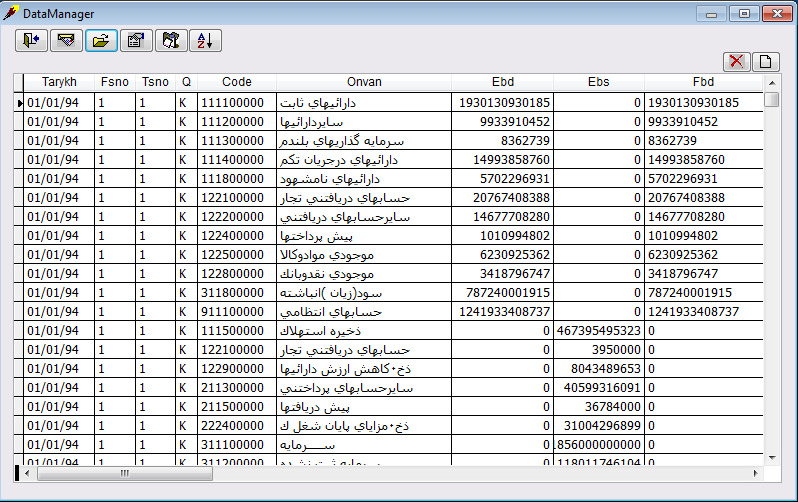
از جمله دلایلی که می توانند مانع نمایش صحیح متن ها باشند، انتخاب اشتباه یکی از موارد ذیل است:
1- ممکن است نوع فایل ورودی را اشتباه انتخاب کرده باشید.
2- ممکن است نام فایل ورودی و مسیر پوشه ها را اشتباه انتخاب کرده باشید.
3- ممکن است کدپیج را اشتباه انتخاب کرده باشید.
پس از نمایش صحیح محتوا می توانید محتوای نمایش داده شده در جدول را به یکی از فرمت های استاندارد تبدیل کنید، بهترین فرمت برای تبدیل محتوای به منظور مدیریت بهتر آن، فرمت Excel است.
برای استخراج محتوای متنی یی که از DOS به ویندوز ، تبدیل کرده اید به روش زیر عمل کنید:
ابدا روی دکمه ![]() از نوار ابزار بالا کلیک کنید
از نوار ابزار بالا کلیک کنید
نوع فایل خروجی را Excel Files (*.xls)، انتخاب کنید.
مسیر ذخیره فایل را در مسیری که قابلیت نوستن در آن مسیر وجود داشته باشد و به عبارتی در دسترس باشد، انتخاب کنید، نام فایل به صورت خودکار به صورت تاریخ تعیین می شود، شما می توانید پس از صدور فایل نام آنرا نیز تغییر دهید.
در پایان روی دکمه تایید کلیک کنید.

اکنون فایل Excel در مسیری که تعیین کرده اید ذخیره شده و در اختیار شما است.
البته امکان صدور یا ورود انواع دیگری از فایل ها نیز در این نرم افزار وجود دارد، که در تصویر بالا قابل روئیت است.


پروژههای منتشر شده برای عموم (Published):
 نمایش، ویرایش و چاپ متون فارسی تحت DOS در ویندوز
نمایش، ویرایش و چاپ متون فارسی تحت DOS در ویندوز
 تبدیل متن فارسی داس به ویندوز اکسلTXLSx
تبدیل متن فارسی داس به ویندوز اکسلTXLSx
 نرم افزار ویرایش DSKKAR00 و DSKWOR00 لیست بیمه
نرم افزار ویرایش DSKKAR00 و DSKWOR00 لیست بیمه
 حذف کاراکتر های جدولی از گزارش های تحت DOS
حذف کاراکتر های جدولی از گزارش های تحت DOS
 تبدیل متن و جداول گزارش های تحت DOS به Excel
تبدیل متن و جداول گزارش های تحت DOS به Excel
 چاپ فرم های ارزشیابی 100 امتیازی کارمندان
چاپ فرم های ارزشیابی 100 امتیازی کارمندان
 حضور و غیاب و موارد انضباطی (ماهناز)
حضور و غیاب و موارد انضباطی (ماهناز)
 کارنامه ماهانه توصیفی (ماهتوس)
کارنامه ماهانه توصیفی (ماهتوس)
 حفاظت از برنامه نویسی در DOS تحت Windows با قفلگذاری روی Flash USB
حفاظت از برنامه نویسی در DOS تحت Windows با قفلگذاری روی Flash USB
 حفاظت از پروژههای Autoplay Media Studio
حفاظت از پروژههای Autoplay Media Studio
 حفاظت از پروژههای SetupFactory
حفاظت از پروژههای SetupFactory
 حفاظت از پروژههای Multimedia Builder
حفاظت از پروژههای Multimedia Builder
 حفاظت از فایلهای PDF ، بر اساس کدفعالسازی برای هر فایل متناسب با شماره سریال سخت افزاری
حفاظت از فایلهای PDF ، بر اساس کدفعالسازی برای هر فایل متناسب با شماره سریال سخت افزاری
 تولید فایلهای EXE از فایل های PDF بدون امکان چاپ و ذخیره PDF to EXE (pdf2exe)
تولید فایلهای EXE از فایل های PDF بدون امکان چاپ و ذخیره PDF to EXE (pdf2exe)
 حفاظت از فایلهای اکسل Excel، بر اساس تبدیل فایل به EXE
حفاظت از فایلهای اکسل Excel، بر اساس تبدیل فایل به EXE
 حفاظت از کدهاي برنامه نويسي شده در محيط VBA-Access
حفاظت از کدهاي برنامه نويسي شده در محيط VBA-Access
 تغيير تصوير بک گراند صفحه ورود به Windows 7
تغيير تصوير بک گراند صفحه ورود به Windows 7
 بروزآوري آيکن هاي ويندوز Refresh Desktop Icons
بروزآوري آيکن هاي ويندوز Refresh Desktop Icons
 فلوچارت و الگوریتم Flowgorithm
فلوچارت و الگوریتم Flowgorithm
 تکنیکهای ماکرونویسی در Powerpoint
تکنیکهای ماکرونویسی در Powerpoint
 نرم افزار نمایش محتوای فایل vcf به خصوص فایل های vcf موبایل
نرم افزار نمایش محتوای فایل vcf به خصوص فایل های vcf موبایل
 تغییر وضوح اسلاید پاورپوینت در استخراج با فرمت تصویر PNG و JPG
تغییر وضوح اسلاید پاورپوینت در استخراج با فرمت تصویر PNG و JPG
 دانلود سورس کد PHP نمایش آنلاین کارنامههای PDF
دانلود سورس کد PHP نمایش آنلاین کارنامههای PDF
 دانلود سورس کد PHP ثبتنام آنلاین
دانلود سورس کد PHP ثبتنام آنلاین
 قفل کردن Google Chrome (chromeblocker)
قفل کردن Google Chrome (chromeblocker)
 نرمافزار تبدیل فایلهای WEBP به PNG تنها با یک راست کلیک
نرمافزار تبدیل فایلهای WEBP به PNG تنها با یک راست کلیک
 سامانه آنلاین بارگذاری فایل Excel فیش حقوقی
سامانه آنلاین بارگذاری فایل Excel فیش حقوقی
 فایل فشرده ماشین مجازی DOS ویژه VMware Workstation با امکانات فارسی
فایل فشرده ماشین مجازی DOS ویژه VMware Workstation با امکانات فارسی


































